Google検索には、検索コマンドと呼ばれる隠し機能があることをご存知ですか?
イメージとしては、ファミコンゲームの『隠しコマンド』に似ています。
しかもこの機能、設定なしで今すぐ利用できるんです。

知りたい情報を効率よく探せる!
今回は数ある検索コマンドのなかでも、ビジネスに役立つものをお伝えします。
といっても覚える必要はありません。
このページにリンクを貼ったりブックマークしたりして、必要な時に閲覧すればそれで十分です。
Googleがさらに便利になりますよ!
Gmail、Googleマップ/フォト/ドライブ、YouTube…これらのサービスは外出先でも快適に使いたいですよね?
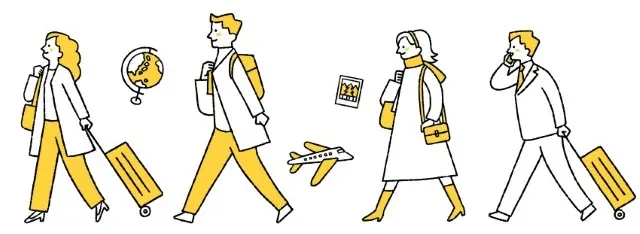
モバイルルーターがあれば、場所を選ばずに高速インターネットを使えるので作業効率もアップします。

- 大手通信企業の元SE
- 業界歴15年のWeb解析士
- 携わったSNSは約100件
- Google Analytics認定資格
Googleの便利機能その1:検索系のコマンド

それではさっそくいろんな検索コマンドを紹介していきます。
覚える必要は全くありませんし、使い方も難しくありません。
必要な時にこの記事を見返してもらえれば十分に使いこなせます!
『OR』検索

『OR』とは『または』という意味です。
したがって、『みかん or りんご』で検索すると、こんな意味になります。
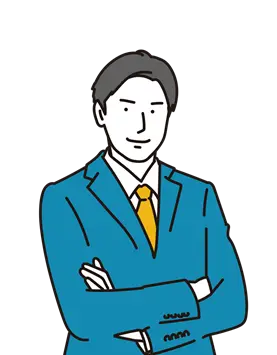
どちらか一方のキーワードを含む情報を検索して!
つまり、『みかん』か『りんご』のいずれかを含む記事が検索結果に表示されます。
『AND』検索

『AND』とは『かつ』という意味です。
したがって、『みかん and りんご』で検索すると、こんな意味になります。
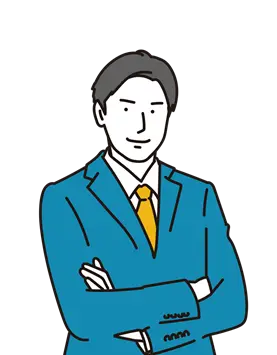
両方のキーワードを含む情報を検索して!
つまり、『みかん』と『りんご』の両方を含む記事が検索結果として表示されます。
『ー(マイナス)』検索:特定ワードを除外して検索

除外したいキーワードの前に『-(マイナス)』を付けると、そのキーワードを含まない情報が検索結果に表示されます。
たとえば「果物 – みかん」と検索すると、果物の中から『みかん』を除いた結果が表示されます。
『site:』検索:特定サイト内の検索

『site:URL(半角スペース)キーワード』と検索すると、指定したURLのサイト内で記事を検索することができます。
たとえば上の例の場合、当サイト(https://eishi-u.com)内の『映画』というキーワードに該当する記事が検索結果として表示されます。
『intitle:』検索:タイトルに特定ワードを含むページを検索

『intitle:キーワード』と検索すると、そのキーワードを含むタイトルのページが検索結果に表示されます。
なお、複数のキーワードをしている住場合は、次のallintitleコマンドを使用します。
『allintitle:』検索:タイトルに複数の特定ワードを含むページを検索

使用用途は先ほどのintitleコマンドと同様です。
すべてのキーワードを含むタイトルのページが検索結果に表示されます。
『inurl:』検索:指定キーワードをURLの全て又は一部に含むページを検索

指定したキーワードの全部または一部を含むURLを検索したいときに使います。
複数のキーワードを指定したい場合は次の『allinurl:』で検索します。
さらに便利な使い方として、『キーワード[半角スペース]inurl:hogehoge』と検索すると、URLにhogehogeを含むWebサイトを、指定キーワードで検索することができます。
『allinurl:』検索:複数の指定キーワードをURLの全て又は一部に含むページを検索

使用用途は先ほどのinurlコマンドと同様ですが、こちらのコマンドは複数のキーワードを指定することができます。
『*(ワイルドカード)』検索:ワイルドカードで検索

検索する際、全ての文字列を対象しする検索方法です。
たとえば「あの選手のフルネームってディエゴなんとかだったけど、何だったかな?」と正確に思い出せないときに便利です。
具体例を挙げます。
『ディエゴ*』と検索すれば、『ディエゴ・コスタ』『ディエゴ・マラドーナ』『ディエゴ・オリヴェイラ』など、前半部分が『ディエゴ』に一致する全ての情報を検索結果として表示してくれます。
『外出先でもメールやGoogleマップを使いたい』
ビジネスマンにとって、外出先でのネット環境は気になりますよね。
スマホのテザリングだと、データ量やバッテリー残量が不安…。
そんなときはやはり、モバイルルーターが最も便利です。

通信データ容量を気にせず高速通信で使いたい!
Googleの便利機能その2:生活を豊かにする検索コマンド

やや小ネタが入っていますが、上記の検索以外にも便利なコマンドがあります。
『食べ物名(半角スペース)カロリー』検索

『食べ物名(半角スペース)カロリー』と検索するとなんと、食べ物のカロリー表示してくれます。
ただ、食べ物によっては思ったような検索結果にはなりませんでした。まあ、ネタコマンドです(笑)
ちなみにラーメンは100gあたり436.2 kcalでした。二郎系ラーメンはもっとすごいでしょうね。
『(現地通貨名)を円』検索

例えば、『1ドルを円』『10中国人民元を円』『100ユーロを円』などのように、『(通貨)を円』と検索すると、対応する日本円が表示されます。
海外出張や旅行に行く際、大まかな目安を知るにはうってつけです。
『time(半角スペース)現地名』検索

このコマンドも海外出張や旅行をするときの大まかな目安にいいですね。
しかも、かなり細かい都市でも使えました。
『time スリジャヤワルダナプラコッテ』だと時差が5時間30分だそうです。
さて、これはどの国の都市でしょうか?
Googleサービスのことがよくわかる本

Googleサービスのオススメ本は次の2冊です。
どちらも基本的な操作方法のツボが分かります。
当ブログの記事とあわせて参考にすれば困ることはありません。
▼ 手元に1冊あれば、いつでもすぐに調べられます。
Google便利機能の関連記事
Googleには便利ワザがたくさんあります。
当ブログではその中から『これを知っておけばもっと楽しく・便利になる!』というものを厳選して、その使い方をお届けしています。

いざ!というときに役立ちます
▼ Google便利機能の関連記事
基本・便利ワザが21本 ※クリックで開きます
- Googleアカウントの作り方
- Googleアカウントの名前の変更方法
- Googleアカウントのパスワード
- グーグルChromeのブックマークを整理
- Chromeリモートデスクトップの使い方
- Google Fonts日本語の使い方
- Googleレンズに宿題をやらせてみた
- Googleで画像検索のやり方|花や魚の名前もすぐわかる
- Googleの隠し機能:検索コマンド
- 文章ではわかりにくいこともGoogle検索
- 新作映画の上映中スケジュールをGoogle検索で調べる方法
- 外国語の発音チェック!Google翻訳で発音を調べる方法
- Google検索の結果をクリックして別タブで開く設定方法
- セーフサーチ設定でアダルトコンテンツを非表示に
- Google検索で電卓機能を使う方法
- Google画像検索のやり方ガイド
- Google検索でファイルタイプを指定する方法
- Googleの検索結果を日本語優先にする方法
- Google検索のsiteコマンド|政府や公的機関に限定して情報を検索
- Googleの水準器|あると便利な無料ツールの詰め合わせ
- 【Googleの検索コマンド】隠し機能で検索を便利に!
まとめ)Googleの検索コマンドの隠し便利機能

今回ご紹介したGoogle検索で利用できる便利機能は以下のとおりです。
- OR
- AND
- ―(マイナス)
- site:
- intitle:
- allintitle:
- inurl:
- allinurl:
- *(ワイルドカード)
- 食べ物名(半角スペース)カロリー
- (現地通貨名)を円
- time(半角スペース)現地名
こうした便利機能は主にエンジニアやマーケッターなどが利用していましたが、インターネットが広く普及して一般にも知られるところとなりました。
これらはまだほんの一部ですが、裏技的コマンドを活用して効率的に検索していきたいですね。
▼ 外出先でも快適にインターネットを使ってみませんか?
外出先でGoogleマップやGoogleドライブを使用するにはスマホのテザリングでも可能ですが、通信速度や通信データ容量が…。
そんな方にはモバイルルーターが最も手軽で便利です。
仕組みや選び方は、以下の記事で詳しくお伝えしています。

それではまた、次の記事でお会いしましょう!


コメントはお気軽にどうぞ!